
h
Herta und Bert
mit PhotoImpact-Hilfestellung
Dieses Tutorial setzt bereits gute Grafikkenntnisse voraus.
Öffne eine neue Datei 650 x650 px - transparenter Hintergrund.
Auf der Abbildung siehst du die jeweiligen Einzelteile und Formen.
Die Ausgangsformen sind entweder mit programmeigenen Formen
oder mit dem Zeichenstiftwerkzeug - Formenebenen gezeichnet.
![]()
in PI mit dem Bezierwerkzeug

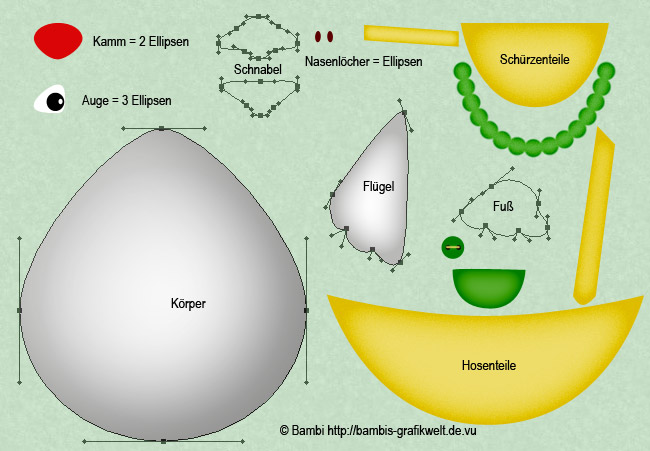
für Photoshop-Anwender
Bei allen Teilen (außer weißen) haben ich folgenden Stil
angewandt:
Schein nach innen
Füllmethode= Farbig nachbelichten
Deckkraft = 41
Störung = 10
Farbe = schwarz
Größe = ändert sich nach der Größe der Form
Bei den weißen Teilen die Füllmethode auf multiplizieren ändern und die
Deckkraft reduzieren.
für PhotoImpact-Anwender
Fülle die Formen mit einem Farbverlauf.


bei der Füllfarbe gewünschte 1.Farbe wählen
und nur um einige Nuancen heller die 2. Farbe wählen.
Die Breite ändert sich nach der Größe der Form
********************************************
Federkleid
mit dem Wischfinger - runder Pinsel abwechselnd 1-3 px -
Stärke abwechselnd 50 -70 %
nach außen wischen.
PI-Anwender wählen die Form aus, drücken Umschalt+F
um die Rahmen aufzurufen. Wende nun diese Einstellung an.
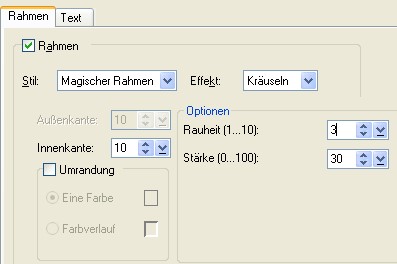
********************************************
Schnabel
beim oberen Schnabelteil etwas Schlagschatten (Schatten) hinzufügen.
********************************************
Augen
Beim Augapfel müssen die PS-Anwender beim Stil die
Füllmethode auf multiplizieren ändern und die Deckkraft reduzieren.
PS-Anwender fügen zusätzlich zum Stil noch Schein nach außen
hinzu
Füllmethode = multiplizieren
Farbe = dunkles Grau
PI-Anwender können rund ums Auge mit einem weichen runden Pinsel
grauen Schatten im Objektmodus autragen.
********************************************

Design und Tutorial
© by Bambi
16.3.2007
Dies ist eine Unterseite von
Bambi´s Grafikwelt